Кретање интернетом често изгледа као путовање у безгранични океан знања, са вашим омиљеним веб локацијама и веб страницама које служе као позната острва. Срећом, Гоогле Цхроме пружа сјајну функцију у облику обележивача који вам помажу да пратите ова дигитална острва. Међутим, када је у питању прелазак на нови уређај или једноставно прављење резервних копија обележивача, извоз ових обележивача постаје кључан. Ево детаљног водича о томе како можете да извезете своје Гоогле Цхроме обележиваче.
Како да извезете Цхроме обележиваче
Пре него што кренемо на ово путовање, уверите се да сте се пријавили на Гоогле Цхроме помоћу свог Гоогле налога. Ово је неопходно ако желите да сви ваши синхронизовани обележивачи буду укључени у извоз. Сада, хајде да се удубимо у процес:
- Отворите Гоогле Цхроме на свом уређају. Икону Цхроме-а ћете пронаћи у фиоци апликација уређаја, на радној површини или на траци задатака.
- Када покренете Цхроме, погледајте у горњи десни део екрана и кликните на Тхрее Дотс. Ово је икона Цхроме менија.
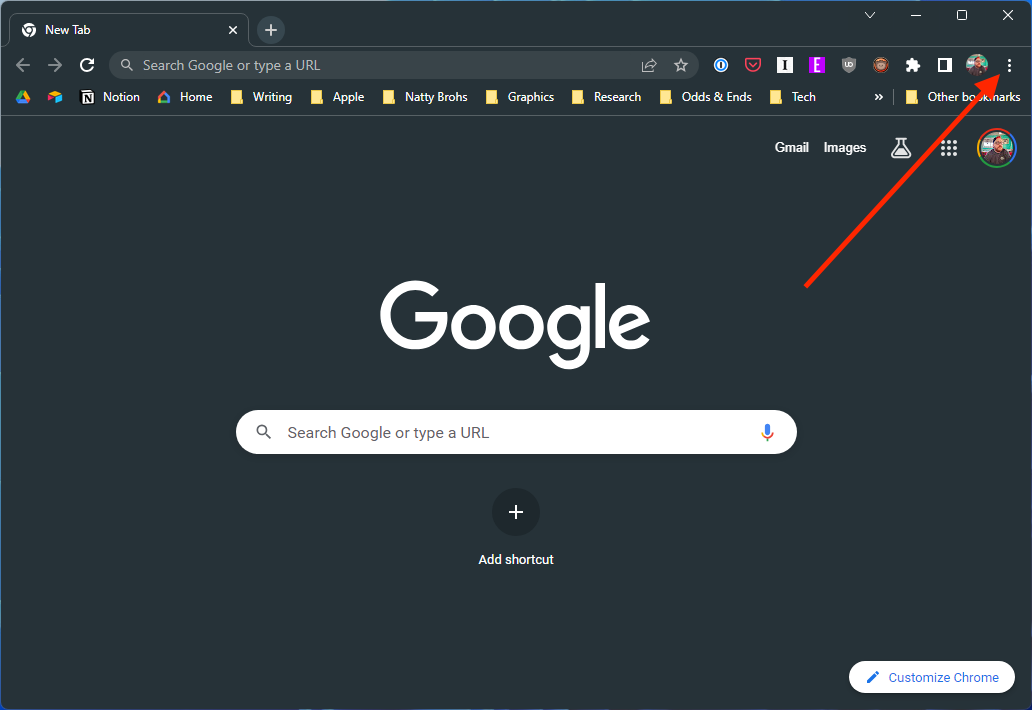
- Појавиће се падајући мени. Овде, задржите показивач изнад обележивача опција. Ово отвара бочни мени.
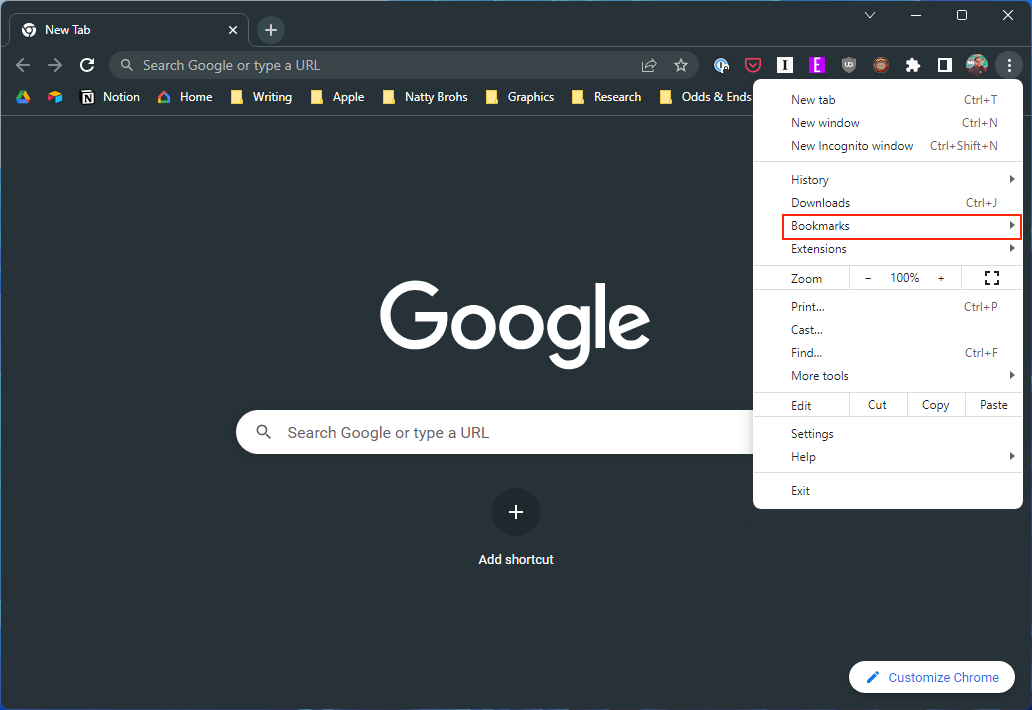
- У бочном менију кликните на Боокмарк Манагер. Ово ће вас одвести на нову страницу на којој можете управљати свим својим обележивачима.
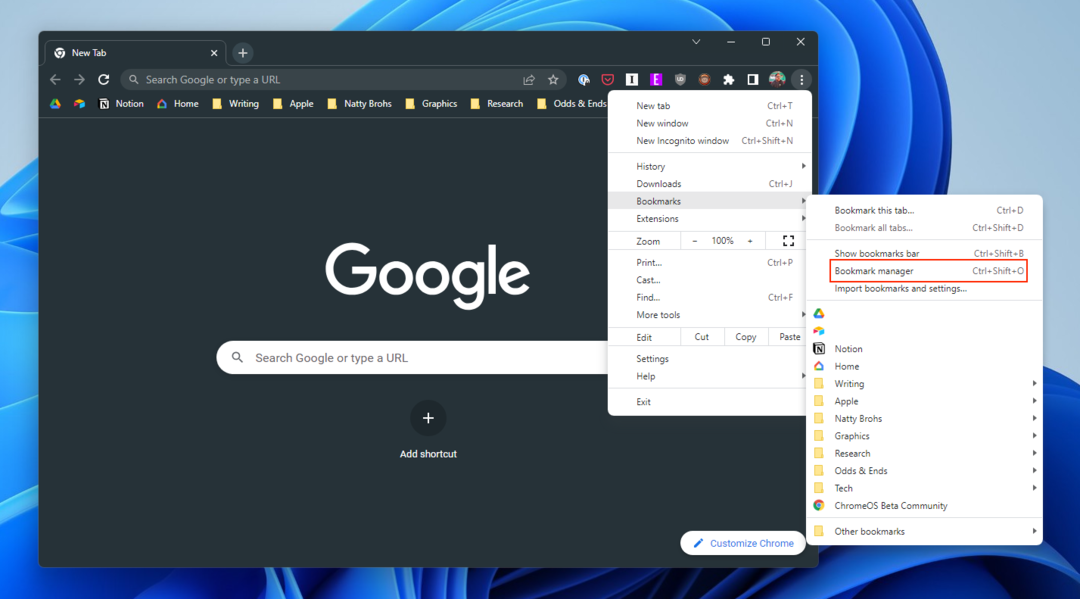
- У Менаџеру обележивача видећете другу Тхрее Дотс икона у горњем десном углу екрана. Кликните на њега да бисте отворили други мени.
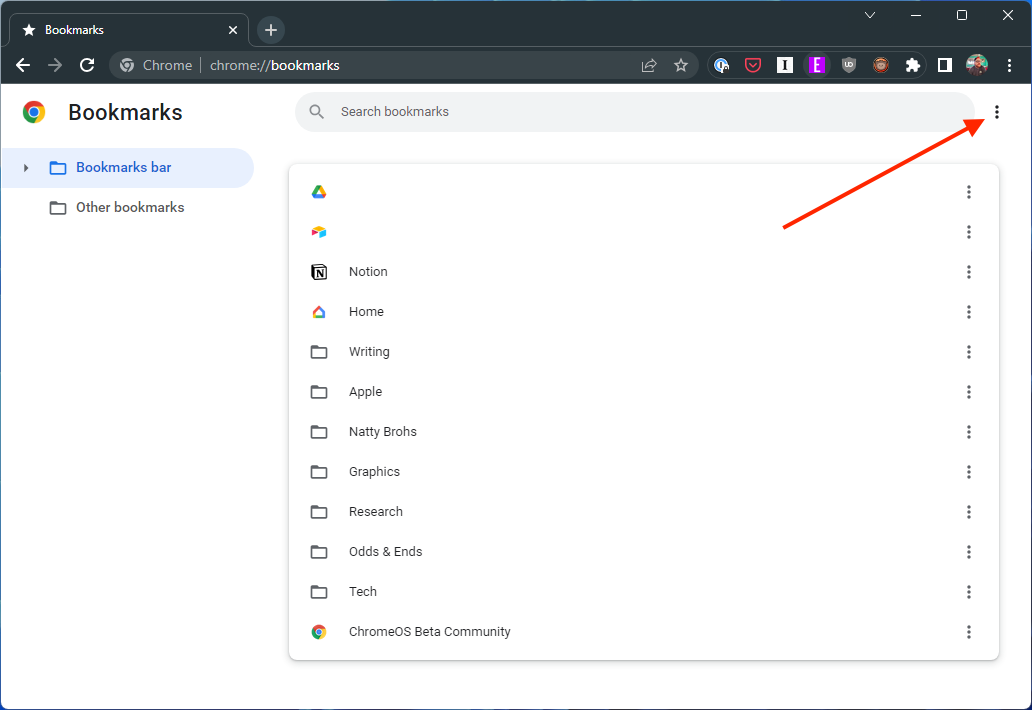
- У овом менију ћете пронаћи Извези обележиваче опција. Кликни на то.

Горе наведени кораци раде за оне који покушавају да извезу Цхроме обележиваче са Виндовс рачунара. Међутим, ако желите да извезете Цхроме обележиваче са Мац-а, кораци се мало разликују.
- Отворите Гоогле Цхроме на свом Мац-у.
- Уверите се да сте пријављени на налог са обележивачима које желите да извезете.
- Када је Цхроме отворен и постављен као прозор „фокус“ (видећете „Цхроме“ у горњем левом углу), кликните на обележивача дугме на траци менија.
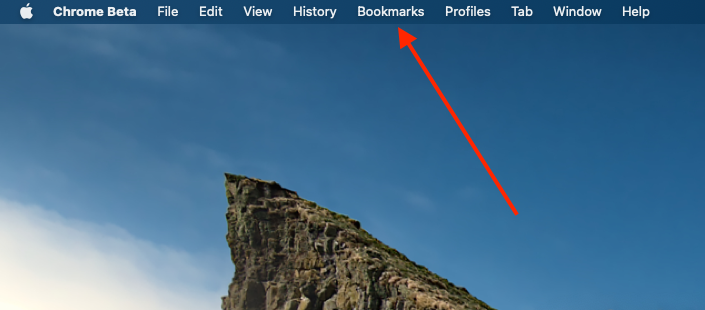
- У падајућем менију који се појави означите и изаберите Боокмарк Манагер.
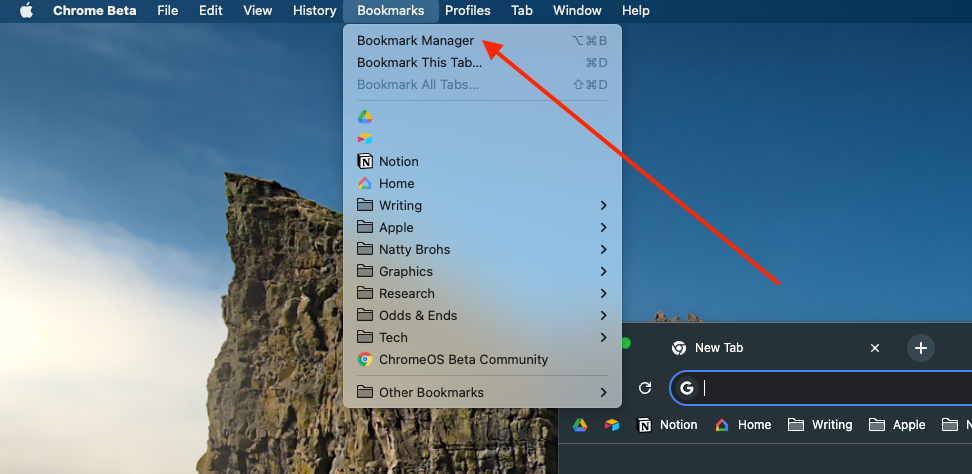
- У горњем десном углу прозора Управљача обележивачима кликните на три вертикалне тачке.
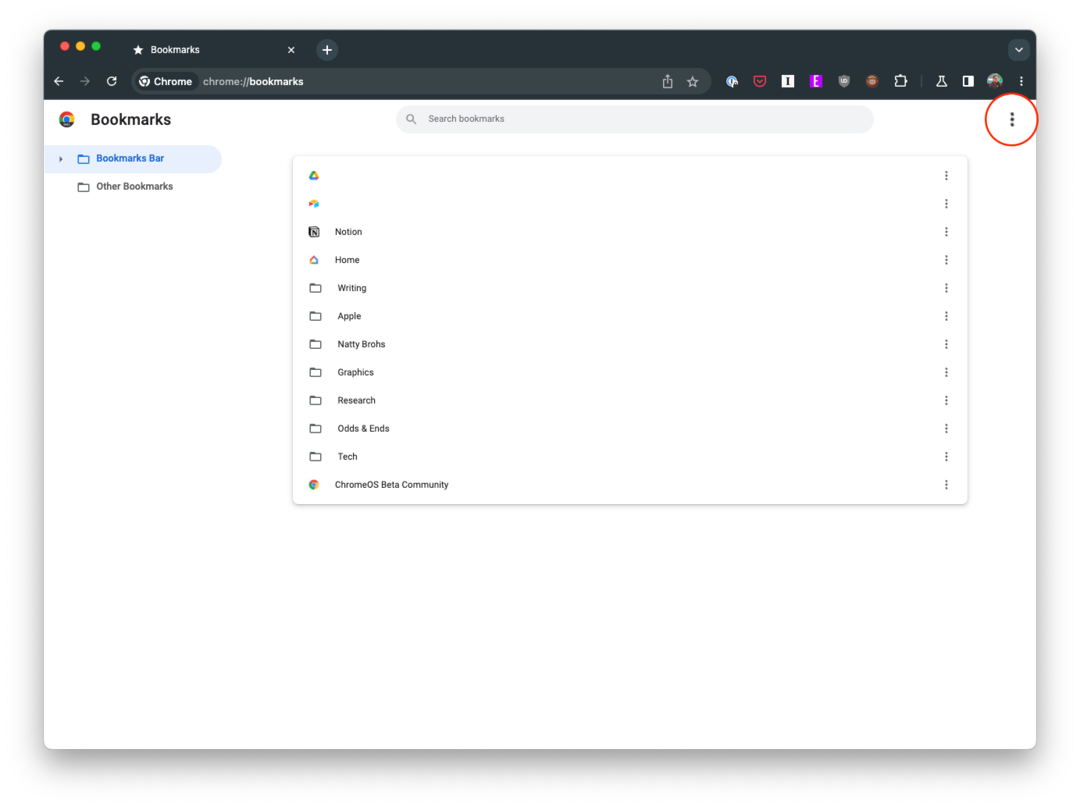
- Појавиће се још један падајући прозор, означите и изаберите Извези обележиваче.

Након што кликнете на „Извези обележиваче“, појавиће се дијалог за чување датотеке у којем ће се тражити да изаберете локацију за чување извезене датотеке обележивача.
- Изаберите жељену локацију, било да се ради о одређеној фасцикли на вашем локалном складишту или спољном уређају за складиштење.
- Након што изаберете локацију, кликните на сачувати.
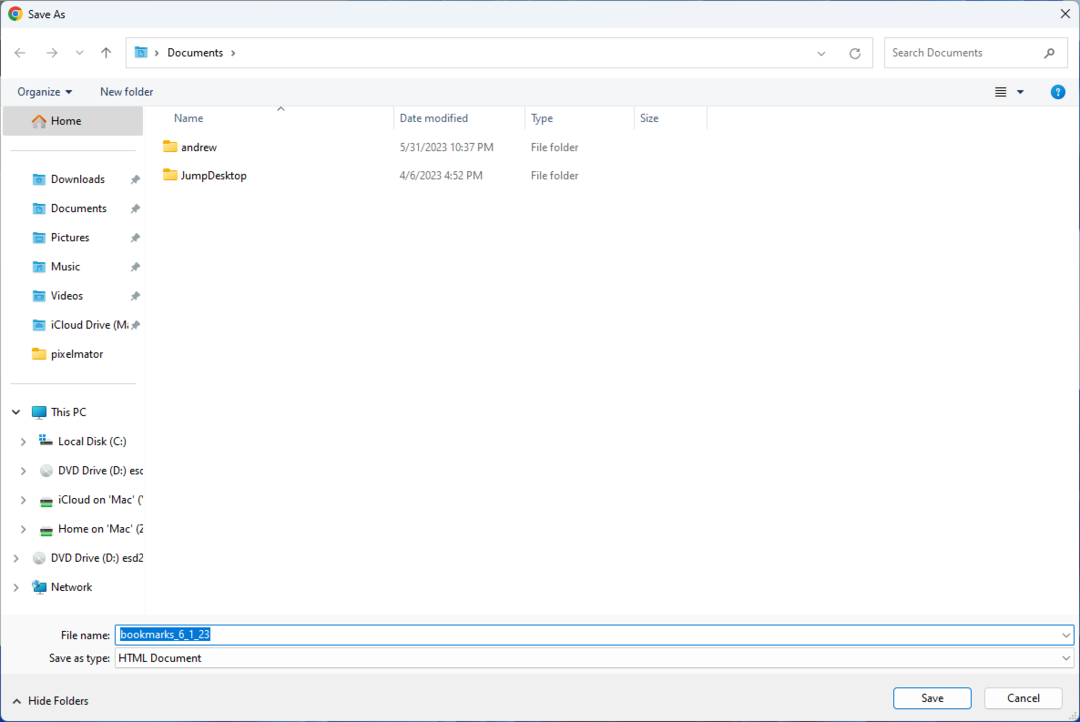
Честитам! Успешно сте извезли своје Гоогле Цхроме обележиваче. Обележивачи се чувају у ХТМЛ датотеци, коју можете да увезете у Цхроме или било који други прегледач на било ком уређају.
Закључак
Одржавање вашег дигиталног простора организовано је једнако важно као и одржавање реда у вашем физичком свету. Редовно управљање, прављење резервних копија и, ако је потребно, извоз ваших обележивача помаже у одржавању ове организације. Ово не само да штити ваше драгоцене информације, већ и обезбеђује да увек имате приступ омиљеним угловима веба, без обзира на уређај који користите. Запамтите, добро курирана листа обележивача је ризница у свету прегледавања веба.